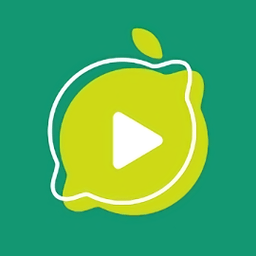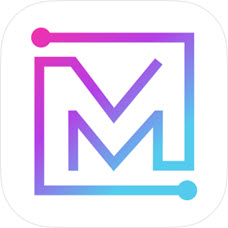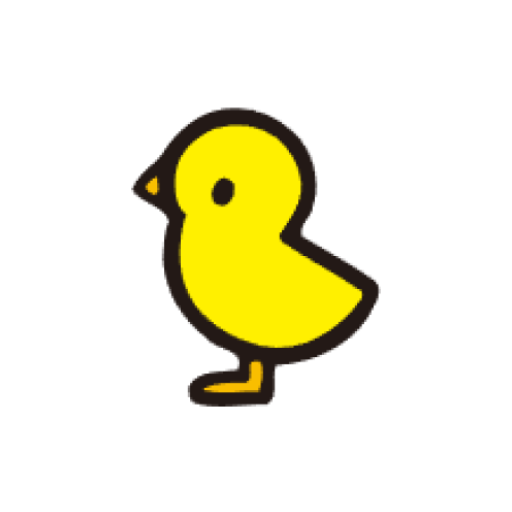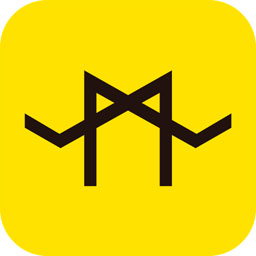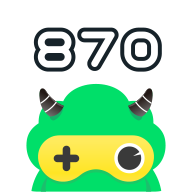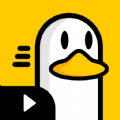如何将Steam的语言设置更改为简体中文?
作者:佚名 来源:未知 时间:2024-10-29
在畅游Steam这片无垠的数字游戏海洋时,你是否曾因界面语言的隔阂而感到一丝不便?别担心,今天我们就来一场说走就走的“Steam简体中文之旅”,让你的游戏体验从此畅通无阻,轻松享受中文世界的便捷与乐趣。
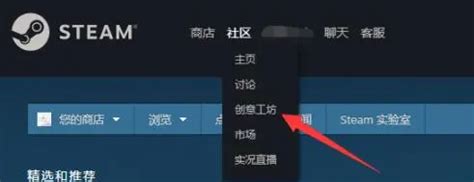
Steam简体中文配置全攻略
开启你的Steam中文之旅
首先,确保你的网络连接稳定,毕竟,一场顺畅的旅程始于无忧的网络环境。接下来,双击桌面上的Steam图标,启动这个充满魔力的游戏平台。一进入那熟悉的界面,是不是已经迫不及待想要拥抱简体中文的怀抱了呢?
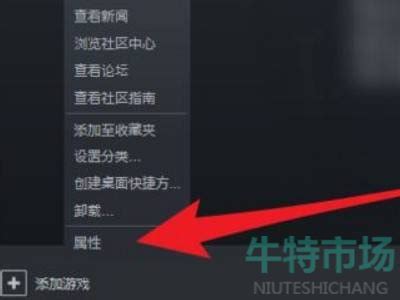
Step 1: 找到“Steam”的隐藏菜单
在Steam客户端的左上角,静静地躺着一个不起眼的“Steam”字样,它就是我们此行的第一道关卡。勇敢地点击它,一个下拉菜单如魔法般展开,里面藏着无数宝藏,包括我们今天的目标——“设置”(Settings)。

Step 2: 深入“设置”的秘境
点击“设置”后,一个全新的窗口跃然眼前,这里是我们调整Steam各项参数的地方。在窗口左侧,一系列选项排列得整整齐齐,仿佛在等待着你的检阅。别急,我们的目标是“界面”(Interface)选项,它正静静地守候在那里。
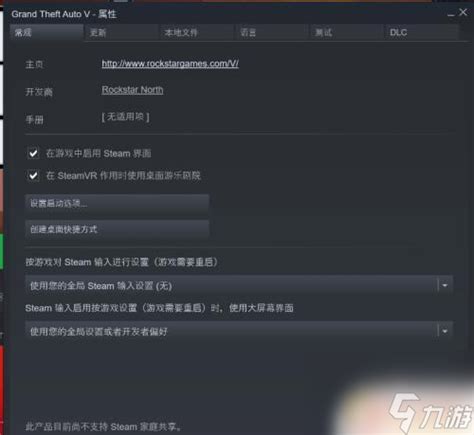
Step 3: 解锁语言的秘密
点击“界面”选项,右侧的内容随即发生变化,展现出与界面相关的各种设置。在这里,最引人注目的就是那个“语言”(Language)下拉菜单了。它就像一扇通往不同语言世界的大门,轻轻一点,就能带你领略不同的文化风情。
现在,是时候展现真正的技术了!在“语言”下拉菜单中,寻找并选中“简体中文”(Simplified Chinese)。那一刻,仿佛整个世界都变得清晰起来,Steam的界面也悄然换上了中文的新装。
Step 4: 保存并重启,见证变化
选择完简体中文后,别忘了点击窗口下方的“确定”(OK)按钮来保存你的设置。Steam会贴心地提示你需要重启客户端以使更改生效。别犹豫,点击“重启Steam”(Restart Steam)按钮,让我们一起见证这场华丽的变身吧!
注意事项:游戏语言可能需要单独设置
虽然Steam客户端已经成功切换为简体中文,但需要注意的是,游戏本身的语言可能仍然保持原样,需要你单独进行设置。在游戏库中,找到你想要设置语言的游戏,右键点击它,选择“属性”(Properties)。在弹出的窗口中,寻找“语言”(Language)选项卡,并在这里选择你想要的游戏语言(如果游戏支持中文的话)。
解决可能遇到的问题
游戏不支持所选语言:在选择游戏语言前,最好先查看游戏是否支持中文。如果不支持,你可能需要选择其他语言或等待游戏更新支持中文。
语言设置未生效:有时候,游戏的语言设置可能没有正确应用。这时,你可以尝试重新设置游戏属性或选项,确保语言设置已正确应用。
系统语言不一致:确保你的电脑系统语言与Steam平台和游戏设置一致,否则可能会导致语言显示混乱。
额外小技巧:优化网络连接
在享受Steam带来的乐趣时,别忘了给网络也来一场“加速之旅”。使用网络优化工具,如迅游加速器,可以有效优化网络连接,降低延迟,避免Steam登录不上、游戏下载速度慢等问题。这不仅能让你的Steam体验更加流畅,还能在关键时刻助你一臂之力。
结语
通过上述步骤,你已经成功将Steam配置为简体中文,开启了全新的游戏体验。从此,无论是浏览游戏库、查看游戏介绍,还是与好友交流,都能轻松自如,享受中文世界的便捷与乐趣。记住,Steam不仅仅是一个游戏平台,它更是一个连接全球玩家的桥梁,让我们在共同的爱好中彼此靠近,共同成长。现在,就让我们一起,在Steam的世界里尽情遨游吧!
- 上一篇: 纳豆激酶是什么?详解其功效与作用
- 下一篇: 掌握顿号使用技巧,避免常见误区,提升写作规范性!